- smart fortwo
- EQ fortwo
- 07/2021
Bluetooth® doit être activé sur le téléphone portable et sur le smart Media-System connect (pour une connexion via Bluetooth®).
Le smartphone doit être compatible avec Apple CarPlay®.
 .
. Le menu d'accueil apparaît.
L'interface utilisateur d'Apple CarPlay® s'affiche.
 .
. Le menu d'accueil apparaît.
L'interface utilisateur d'Apple CarPlay® s'affiche.
Mode FM/AM
Mode DAB
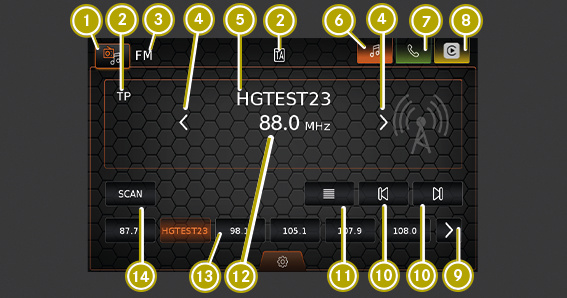

 Ouverture de la sélection de la source
Ouverture de la sélection de la source









 Ouverture de la liste des stations
Ouverture de la liste des stations


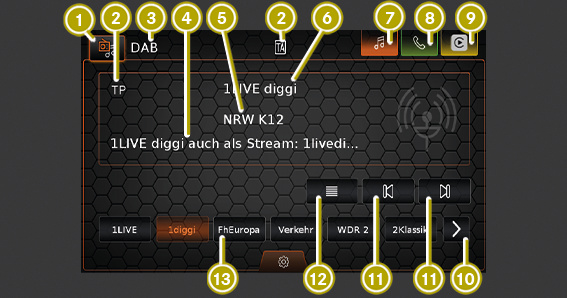

 Ouverture de la sélection de la source
Ouverture de la sélection de la source










 Ouverture de la liste des stations
Ouverture de la liste des stations
Pour pouvoir utiliser le navigateur média, un appareil doit être connecté au smart Media-System connect.
Dans le navigateur média, vous pouvez sélectionner des titres audio à lire.
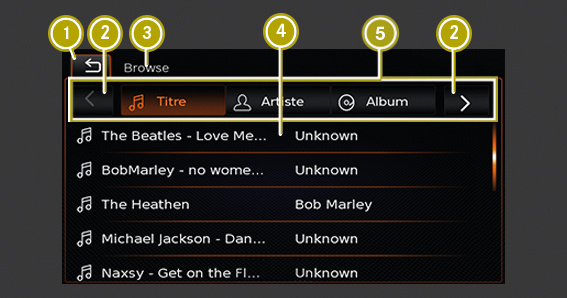





Dans l'affichage du navigateur, les médias peuvent être sélectionnés selon différentes catégories, par exemple artiste, album ou genre.
Titre :
Si un titre est sélectionné parmi tous les titres disponibles, tous les titres de la source média sont ensuite lus.
Artiste :
Si un titre est sélectionné parmi tous les titres d'un artiste ou sur l'album de l'artiste, seuls les titres de l'artiste ou de l'album sont lus.
Album :
Si un titre est sélectionné sur un album disponible, seuls les titres de l'album sont lus.
Genre :
Si un titre est sélectionné sur un album d'un certain genre ou sur l'album d'un artiste, seuls les titres de cet album sont lus.
Dossier :
Si un titre est sélectionné dans la structure hiérarchique de la source média, seuls les titres qui se trouvent dans le même dossier sont lus.
Liste de lecture :
Si un titre est sélectionné dans une liste de lecture, seuls les titres de cette même liste de lecture sont lus.
Livre audio :
Si un chapitre est sélectionné dans un livre audio disponible, seuls les chapitres du livre audio sélectionné sont lus.
Podcast :
Si un épisode est sélectionné dans un podcast disponible, seuls les épisodes du podcast sélectionné sont lus.
 .
. Le menu d'accueil apparaît.
 .
. Les Réglages système apparaissent.
L'écran est doté d'un mode jour et d'un mode nuit. 3 réglages peuvent être sélectionnés :
Automatique
Mode jour
Mode nuit
La luminosité de l'écran dans le mode actuel peut être réglée manuellement.
 ou
ou  pour augmenter ou réduire la luminosité.
pour augmenter ou réduire la luminosité. La liste des langues disponibles apparaît.
 .
. Tous les réglages effectués dans le système et toutes les données enregistrées, telles que les contacts et les favoris personnels, sont effacés et remplacés par les réglages d'usine.
Les Réglages de l'horloge apparaissent.
12 h
24 h
Activation et désactivation de l'heure d'été
L'heure d'été est activée lorsque la case est cochée.
 ou
ou  pour régler les heures ou les minutes.
pour régler les heures ou les minutes.